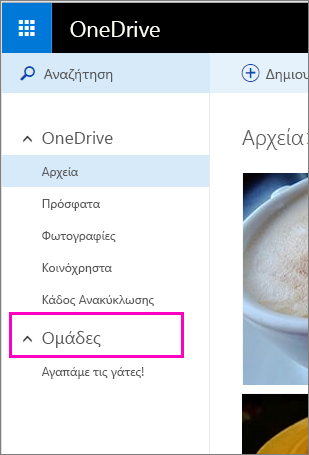Οι ομάδες του Windows Live δεν θα είναι πλέον διαθέσιμες στο OneDrive μετά τις 16 Οκτωβρίου 2015. Επίσης, δεν θα είναι πλέον δυνατή η πρόσβαση σε όλα τα αρχεία που βρίσκονται σε φακέλους ομάδων μετά από τη συγκεκριμένη ημερομηνία.
|
Εάν δεν είστε μέλος σε καμία ομάδα του Windows Live, δεν χρειάζεται να κάνετε τίποτε. Για να το ελέγξετε, πραγματοποιήστε είσοδο στο OneDrive.com και κοιτάξτε στο παράθυρο περιήγησης:
Εάν βλέπετε το στοιχείο Ομάδες, είστε μέλος σε μία ή περισσότερες ομάδες του Windows Live. Σε αυτήν την περίπτωση, δείτε τα παρακάτω βήματα για να διατηρήσετε τα αρχεία που έχετε σε αυτές τις ομάδες. Εάν δεν υπάρχει το στοιχείο Ομάδες στο παράθυρο περιήγησης, δεν είστε μέλος σε καμία ομάδα του Windows Live και δεν χρειάζεται να κάνετε τίποτε. |
Για να διατηρήσετε τα αρχεία της ομάδας σας με OneDrive, κάντε λήψη τους και, στη συνέχεια, μετακινήστε τα στη δική σας OneDrive.
-
Πραγματοποιήστε είσοδο στο OneDrive.com.
-
Στο αριστερό τμήμα παραθύρου, στην περιοχή ομάδες, επιλέξτε την ομάδα που περιέχει τα αρχεία που θέλετε να διατηρήσετε.
-
Επιλέξτε τα αρχεία που θέλετε να διατηρήσετε.
-
Επιλέξτε Λήψη. Εάν έχετε αρχεία σε πολλούς φακέλους, θα χρειαστεί να κάνετε λήψη των αρχείων από κάθε φάκελο ξεχωριστά.
Σημείωση: Εάν κάνατε λήψη περισσότερων από ένα αρχείο κάθε φορά, δημιουργείται ένα αρχείο zip για τη διατήρηση των αρχείων. Για να το ανοίξετε και να καταργήσετε τα αρχεία, ανοίξτε την Εξερεύνηση αρχείων, εντοπίστε το αρχείο .zip (στη θέση όπου κάνατε λήψη των αρχείων), κάντε δεξιό κλικ σε αυτό και, στη συνέχεια, κάντε κλικ στην εντολή Εξαγωγή όλων.
-
Στο αριστερό τμήμα του παραθύρου της τοποθεσίας Web του OneDrive, επιλέξτε αρχεία για να ανοίξετε το δικό σας OneDrive.
-
Μεταβείτε στο φάκελο όπου θέλετε να αποστείλετε τα αρχεία της ομάδας ή δημιουργήστε έναν νέο φάκελο.
-
Στην Εξερεύνηση αρχείων, επιλέξτε τα αρχεία που θέλετε να προσθέσετε στο OneDrive σας και, στη συνέχεια, σύρετέ τα στο πρόγραμμα περιήγησης και αποθέστε τα στο φάκελο που είναι ανοιχτά στην τοποθεσία Web του OneDrive.
Χρειάζεστε περισσότερη βοήθεια;
|
|
Επικοινωνήστε με την υποστήριξη
Για τεχνική υποστήριξη, μεταβείτε Επικοινωνήστε με Υποστήριξη της Microsoft, εισαγάγετε το πρόβλημά σας και επιλέξτε Λήψη βοήθειας. Εάν εξακολουθείτε να χρειάζεστε βοήθεια, επιλέξτε Επικοινωνία με την υποστήριξη για να μεταβείτε στην καλύτερη επιλογή υποστήριξης. |
|
|
|
Διαχειριστές
|